

Można utworzyć złożony profil wyjściowy.
Upewnij się, że odpowiednie profile produkcji i symulacji są dostępne do zaimportowania w programie Settings Editor.
Otwórz program Settings Editor i przejdź do: .
 Karta [Profile wejściowe]
Karta [Profile wejściowe] Kliknij przycisk [Importuj].
Przejdź do profilu wyjściowego drukarki docelowej.
Wprowadź unikatową nazwę i opis.
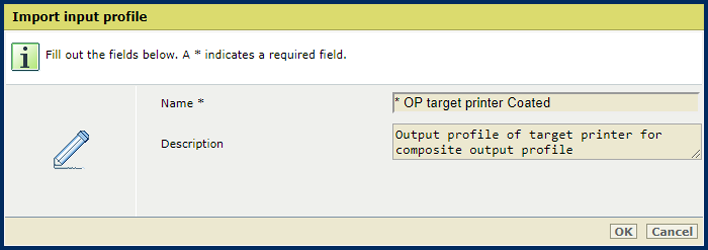 Profil wyjściowy drukarki docelowej jako profil wejściowy
Profil wyjściowy drukarki docelowej jako profil wejściowyKliknij przycisk [OK].
W razie potrzeby powtórz kroki 2–5, aby zaimportować dokładny profil wyjściowy.
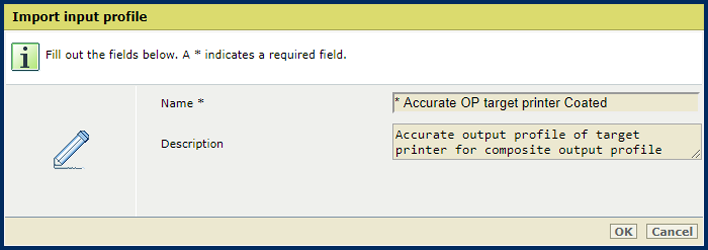 Profil wyjściowy profilera drukarki docelowej jako profil wejściowy
Profil wyjściowy profilera drukarki docelowej jako profil wejściowyProfile zostaną dodane do listy profili wejściowych.
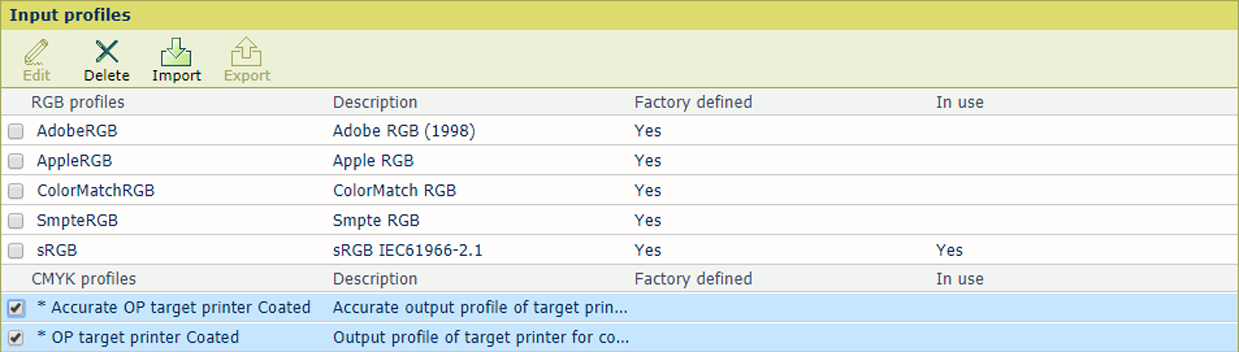
Otwórz program Settings Editor i przejdź do: .
 Karta Profile wyjściowe
Karta Profile wyjścioweWybierz profil wyjściowy drukarki produkcyjnej.
Kliknij przycisk [Eksportuj].
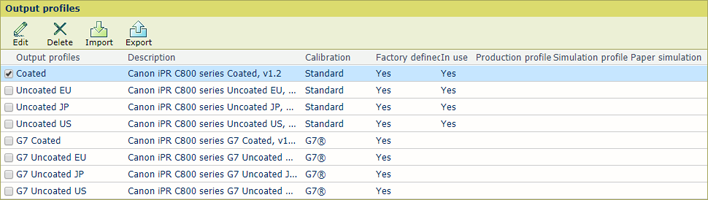 Opcja [Eksportuj]
Opcja [Eksportuj] Kliknij przycisk [Importuj].
Przejdź do wyeksportowanego profilu wyjściowego.
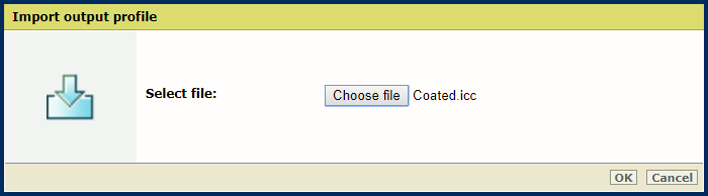
Przejdź do profilu wyjściowego drukarki docelowej.
Kliknij przycisk [OK].
Określ unikatową nazwę i opis.
W razie potrzeby zaznacz pole wyboru G7®, aby użyć symulacji G7®.
W opcji [Profil produkcyjny] wybierz profil wyjściowy drukarki docelowej z listy profili wejściowych.
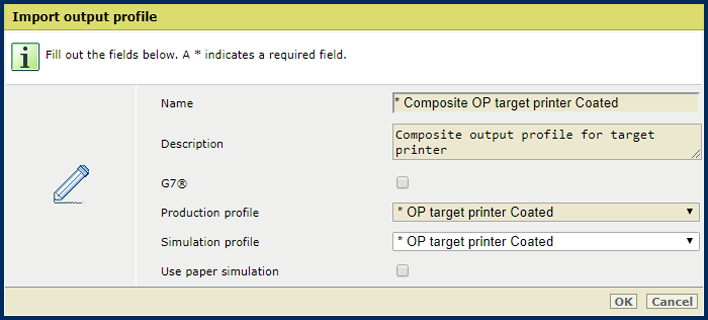 Profil produkcyjny jest taki sam jak profil symulacji
Profil produkcyjny jest taki sam jak profil symulacjiAby dokonać dokładnej symulacji kolorów, w opcji [Profil symulacji] wybierz profil wyjściowy profilera drukarki docelowej z listy profili wejściowych.
 Profil produkcyjny i profil symulacji różnią się
Profil produkcyjny i profil symulacji różnią sięZaznacz pole wyboru [Użyj symulacji papieru], aby włączyć symulację papieru.
Jeśli jest włączona symulacja papieru, kolor nośnika na drukarce symulowanej jest symulowany przez bezwzględne renderowanie kolorymetryczne. Względne renderowanie kolorymetryczne jest stosowane z zachowaniem czerni ale bez kompensacji punktu czerni.
Kliknij przycisk [OK].
 Złożone profile wyjściowe na liście profili wyjściowych
Złożone profile wyjściowe na liście profili wyjściowychOtwórz program Settings Editor i przejdź do: .
 Karta Profile wyjściowe
Karta Profile wyjścioweKliknij przycisk [Importuj].
Przejdź do profilu łącza urządzenia.
Kliknij przycisk [OK].
Określ unikatową nazwę i opis.
W razie potrzeby zaznacz pole wyboru G7®, aby użyć symulacji G7®.
W opcji [Profil produkcyjny] wybierz profil wyjściowy drukarki docelowej z listy profili wejściowych.

Kliknij przycisk [OK].
Złożone profile wyjściowe zostaną dodane do listy profili wyjściowych.
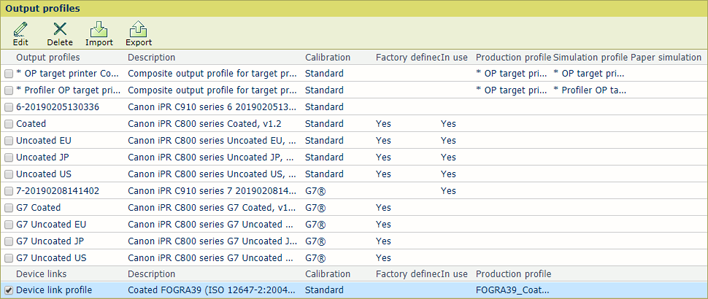
Autoryzacja zarządzania zadaniami Informacje o profilach wejściowych i wyjściowych